Nelle versioni precedenti di Windows può essere un compito noioso gestire musica, foto, documenti e altri file sparsi in diverse directory sul disco rigido. Oggi diamo uno sguardo alla nuova funzionalità Librerie in Windows 7 che ti consente di organizzare cartelle da più posizioni in un unico punto.
Utilizzo delle biblioteche
Per accedere alle tue Librerie fai clic su Start, quindi sul tuo nome utente per aprire la tua cartella personale.

Ora nel riquadro di sinistra fai clic su Librerie per visualizzare le quattro Librerie predefinite che sono Musica, Immagini, Video e Documenti.
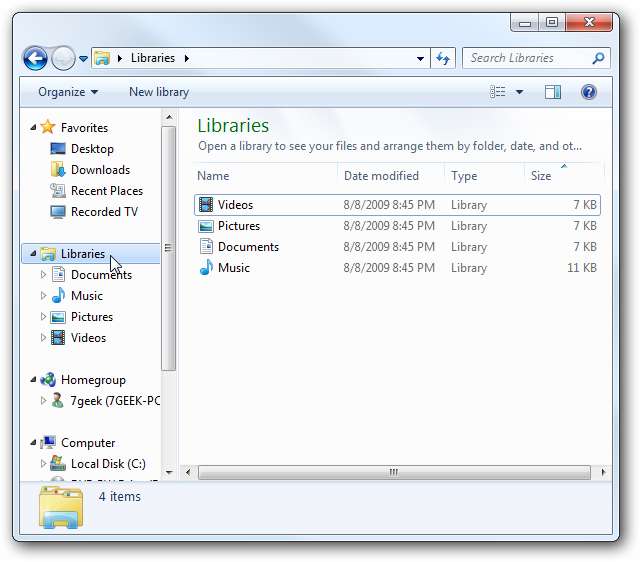
Le librerie mostrano i file archiviati in posizioni diverse sul tuo computer come in questo esempio di libreria musicale.
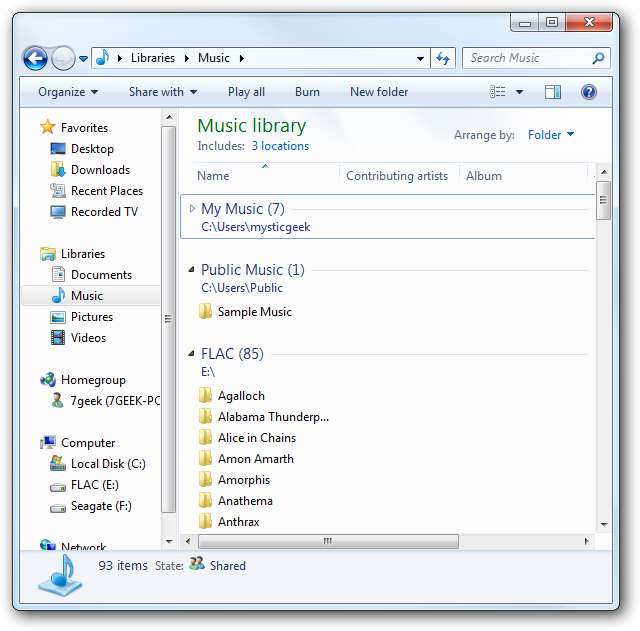
Non devi limitarti solo alle quattro librerie predefinite creando le tue. Quando fai clic su Librerie nel riquadro sinistro, fai clic sul pulsante Nuove librerie.
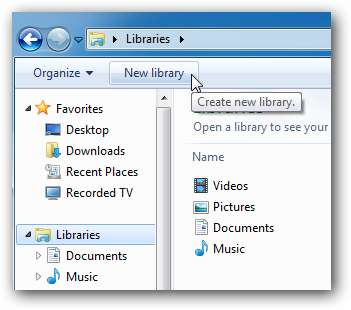
Una nuova libreria si presenta proprio come una nuova cartella in cui puoi etichettarla.
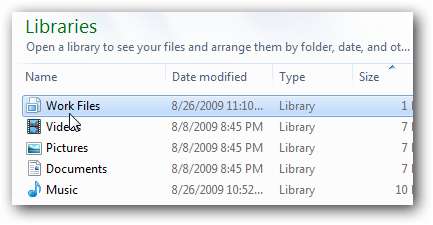
Quando si entra nella nuova libreria, viene richiesto di aggiungere nuove cartelle e file ad essa.
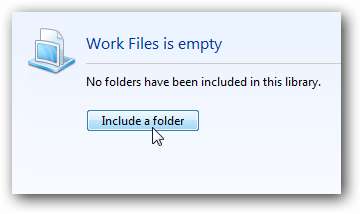
Se desideri aggiungere nuove posizioni delle cartelle a una qualsiasi delle librerie, fai clic sul collegamento ipertestuale che mostra il numero corrente di posizioni.
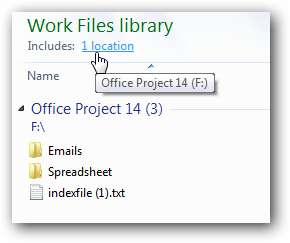
È quindi possibile fare clic sul pulsante Aggiungi per includere altre posizioni sul computer.
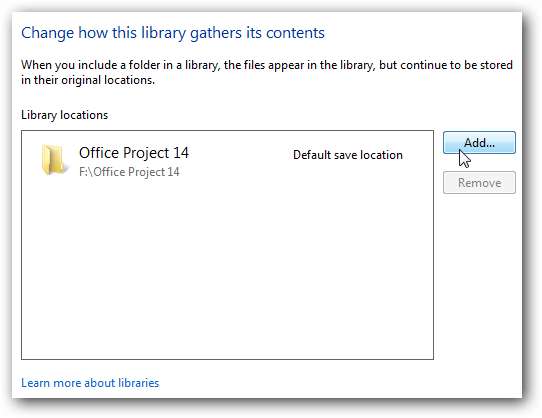
Fare clic con il tasto destro del mouse sull'icona Libreria e selezionare Proprietà e da qui è possibile includere una cartella.
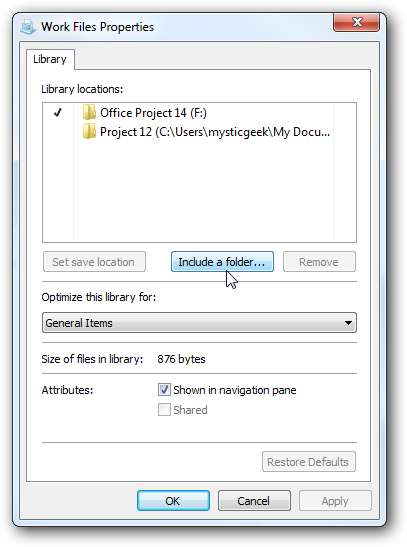
Inoltre, mentre navighi in Explorer puoi fare clic con il pulsante destro del mouse su una cartella e includerla in una libreria.

Potrebbe sembrare un cambiamento sottile all'interfaccia utente, ma è efficace e semplifica notevolmente la navigazione tra file e cartelle.
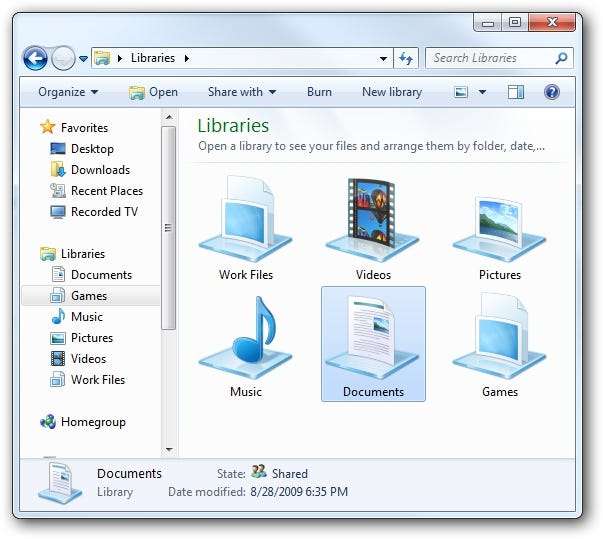
Le biblioteche ti permetteranno di condividere più facilmente le tue cartelle e file con la rete del tuo gruppo home. Dai un'occhiata al nostro sguardo condivisione di file e cartelle in Windows 7 con la funzionalità Gruppo home .







